Amazon Monitron は新規顧客に公開されなくなりました。既存のお客様は、通常どおりサービスを引き続き使用できます。Amazon Monitron に似た機能については、ブログ記事
翻訳は機械翻訳により提供されています。提供された翻訳内容と英語版の間で齟齬、不一致または矛盾がある場合、英語版が優先します。
コンソールを使用してデータをエクスポートする
トピック
ステップ 1: Amazon S3 バケットを設定する
-
Amazon S3 コンソール
を開きます。 -
[バケットを作成する] を選択します。
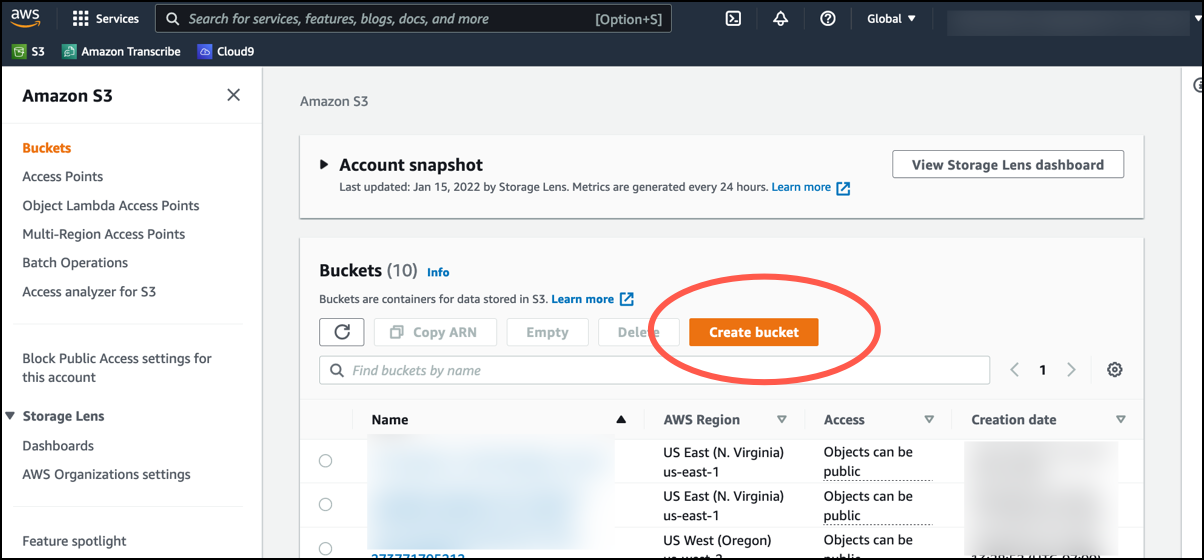
-
バケットに名前を付け、適切なリージョンを選択します。ページ下部にある [バケットの作成] を選択します。
重要
現時点では、Amazon Monitron は次の 3 つのリージョンでのみサポートされています。
-
米国東部 (バージニア北部) us-east-1
-
欧州 (アイルランド) eu-west-1
-
アジアパシフィック (シドニー) ap-south-east-2
そのため、Amazon S3 バケットはそれらのリージョンのいずれかでなければなりません。
また、Amazon Monitron サービスを使用しているリージョンと同じリージョンである必要があります。
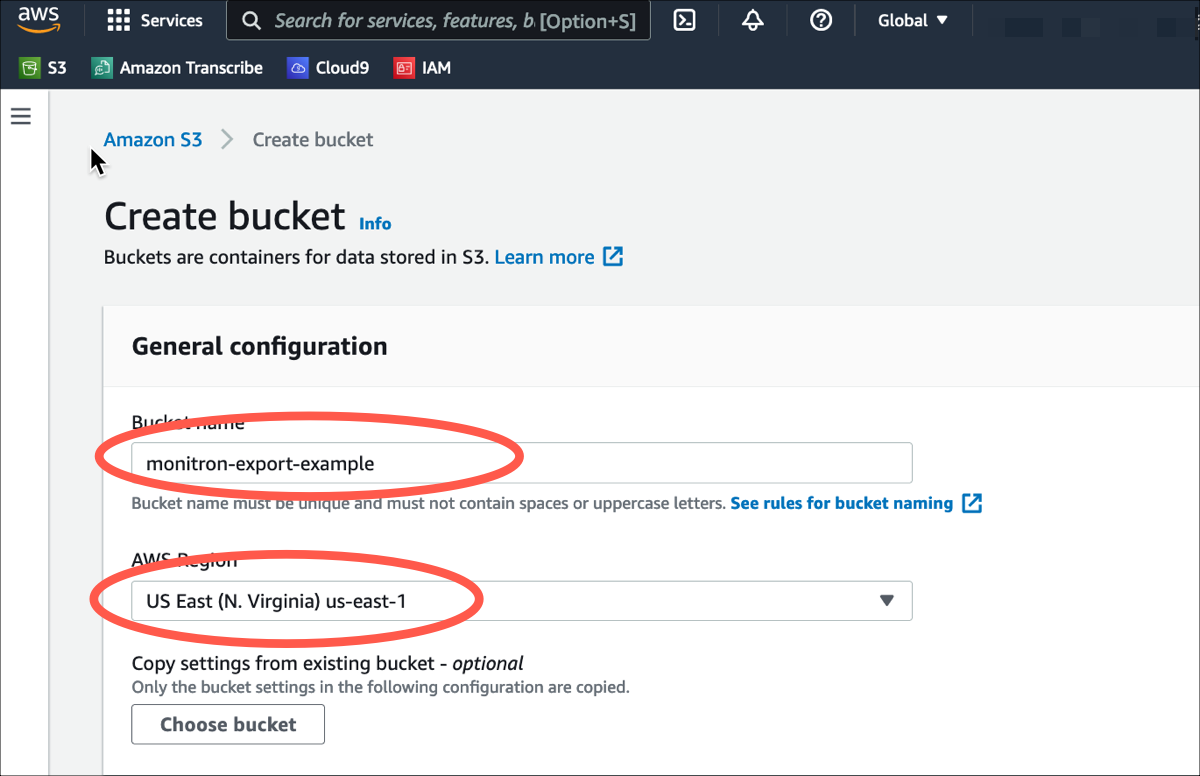
-
-
ページにある残りのオプションを確認し、セキュリティのニーズとポリシーに応じて適切な選択を行います。
重要
ユーザーはデータを保護するための適切な措置を講じる責任があります。サーバー側の暗号化を使用し、バケットへのパブリックアクセスをブロックすることを強くお勧めします。
-
検索ボックスを使用して、先ほど作成したバケットを検索し、選択します。
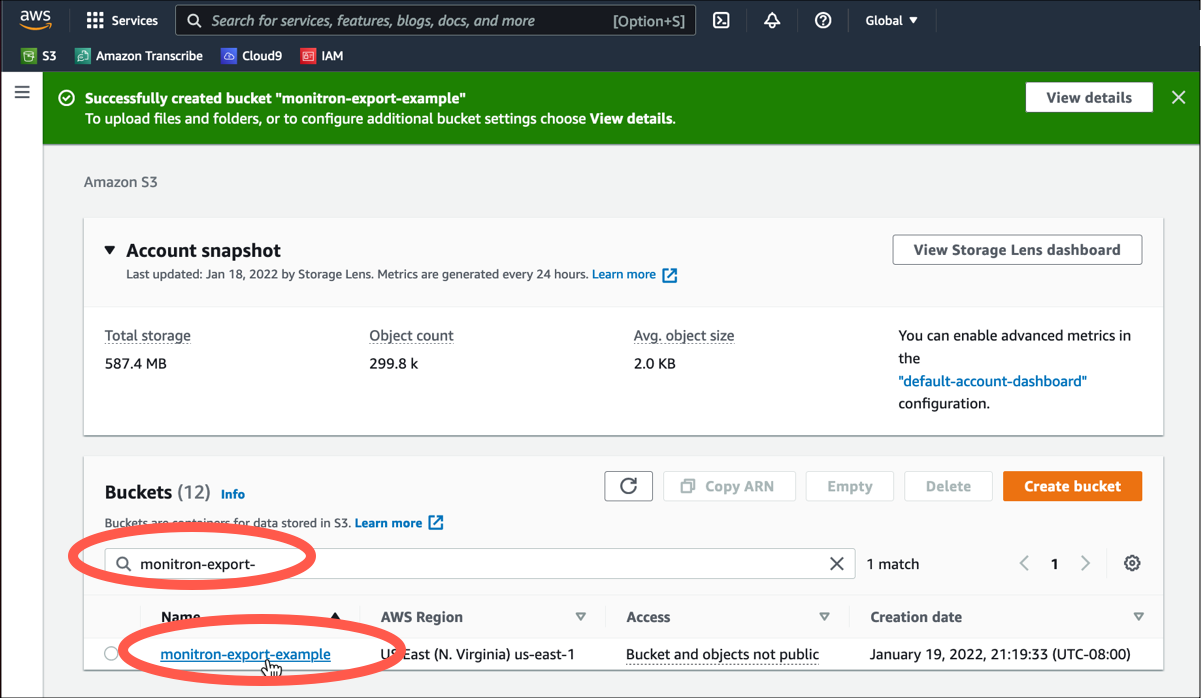
-
[プロパティ] タブから、バケットの名前、ARN、リージョンをメモします。
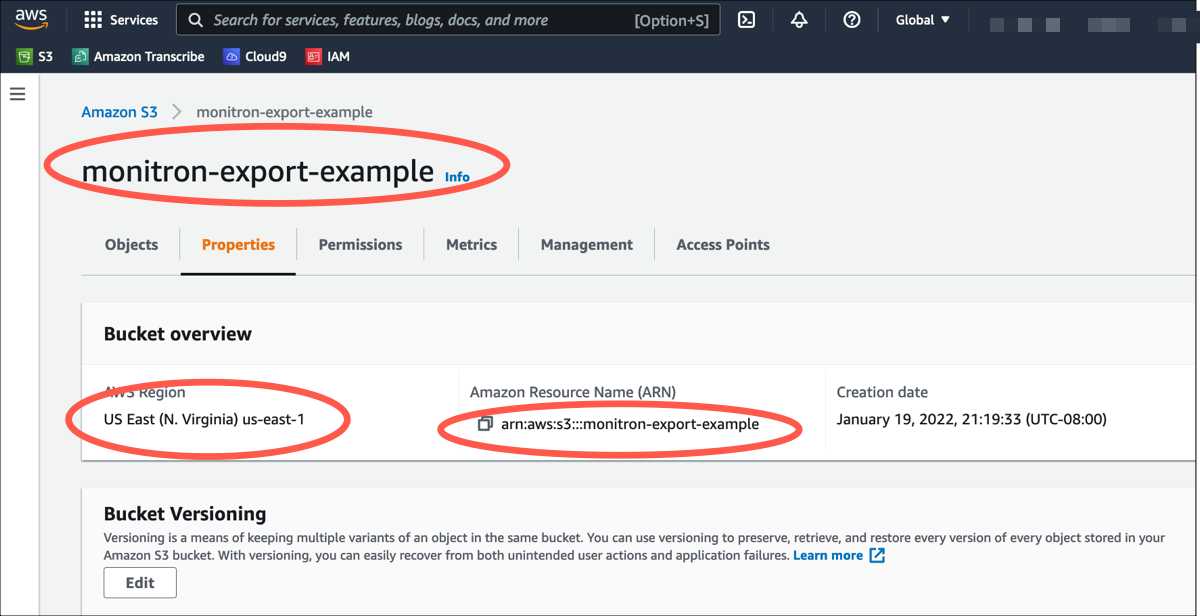
ステップ 2: Amazon Monitron に Amazon S3 へのアクセス権限を付与する
-
IAM コンソール
を開き、[ポリシー] を選択します。 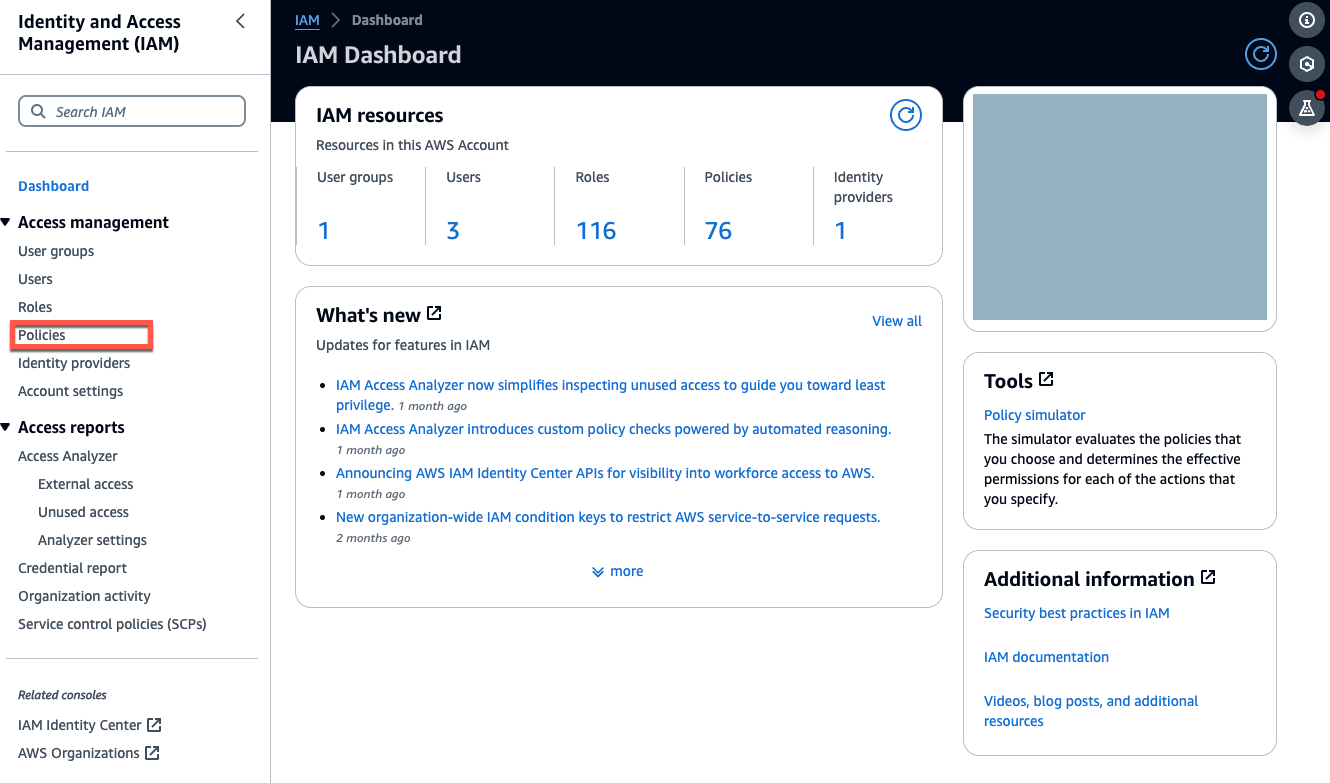
-
[Create policy] (ポリシーの作成) を選択します。
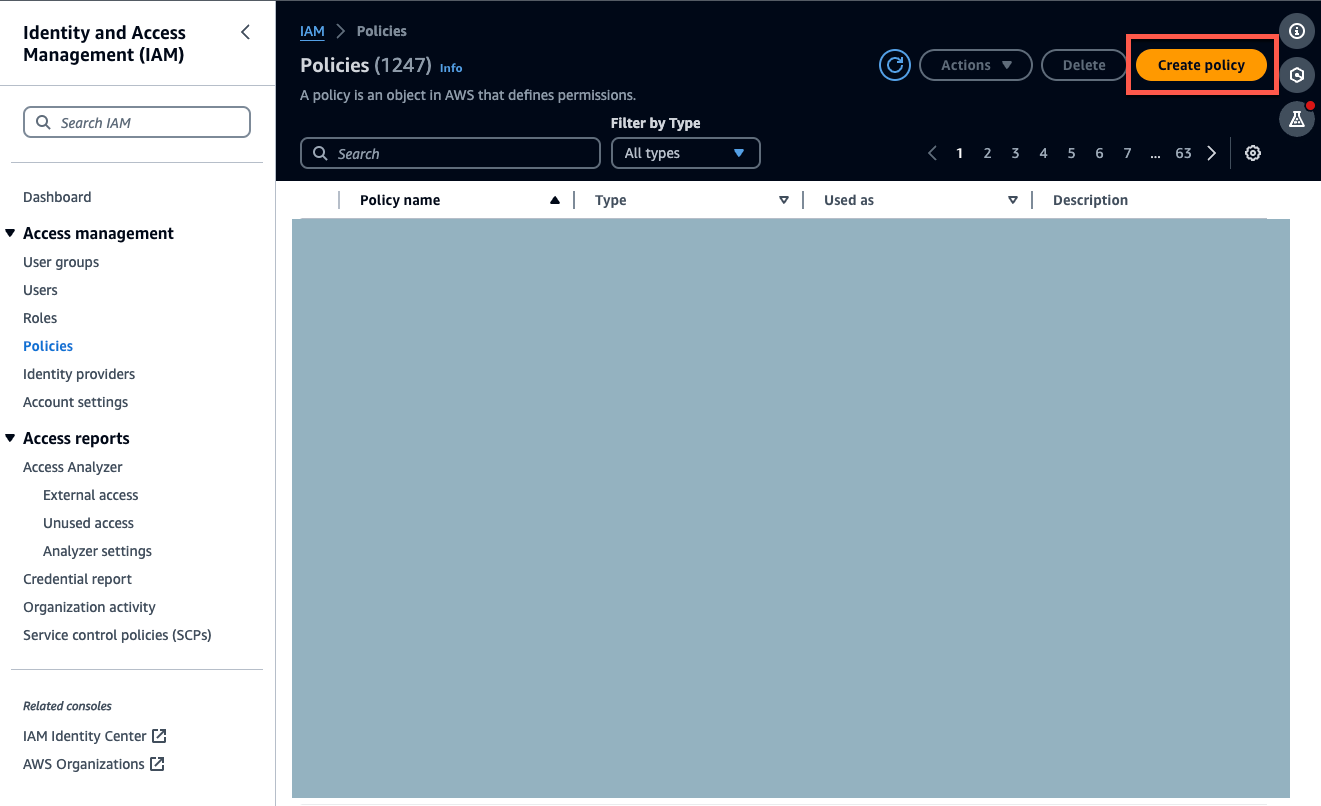
-
[JSON] タブを選択します。
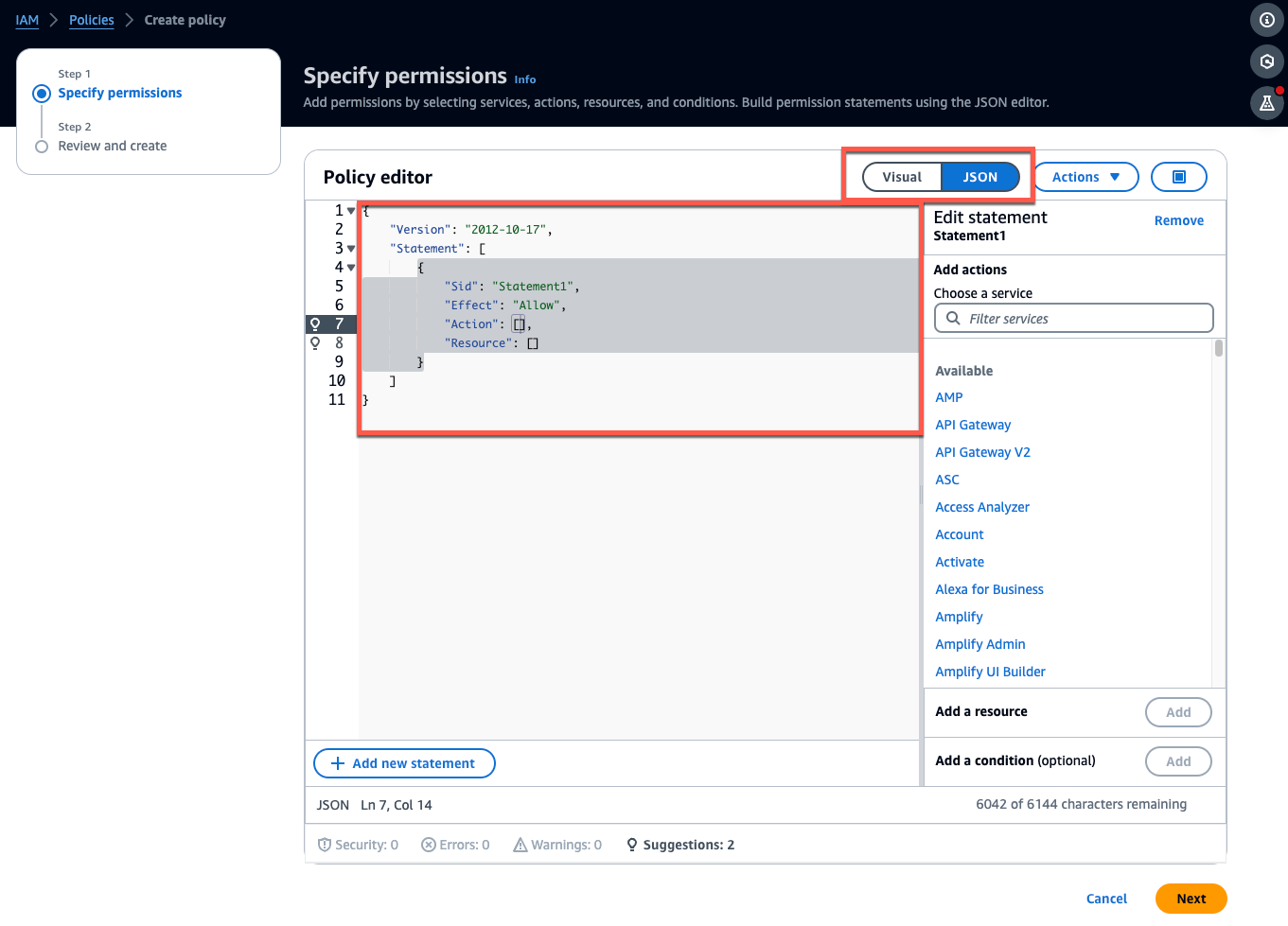
-
デフォルトの JSON テキストを削除して、フォームを空にします。
-
バケットアクセスポリシーを貼り付けます。
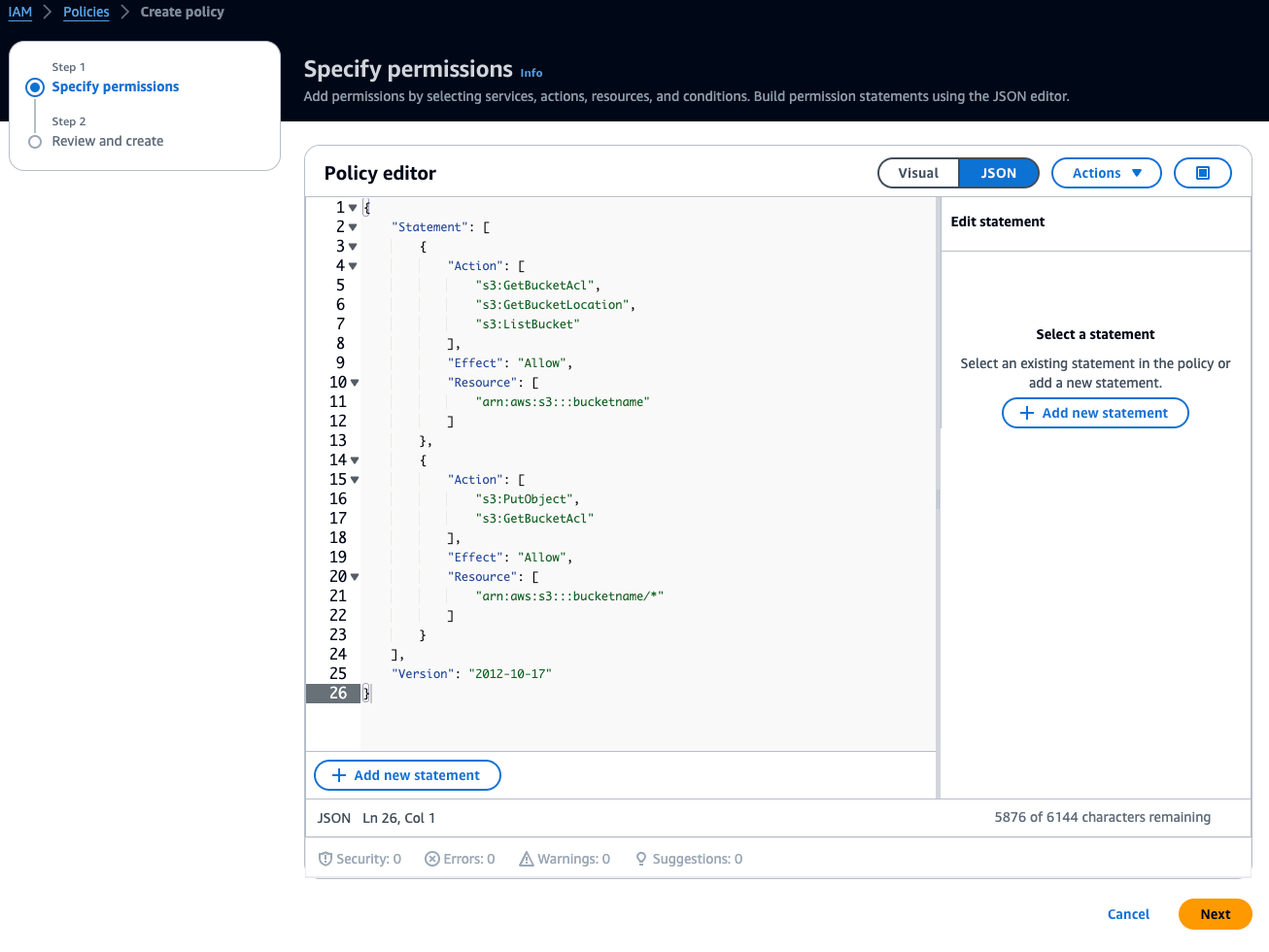
-
[次へ] を選択してください。
-
[レビューと作成] ページで、以下の操作を実行します。
-
ポリシーの詳細に、ポリシー名とオプションの説明を入力します。
-
このポリシーセクションで定義されているアクセス許可はそのままにします。
-
タグの追加 — オプションで、リソースを追跡するためにタグを追加できます。
-
[Create policy] (ポリシーの作成) を選択します。
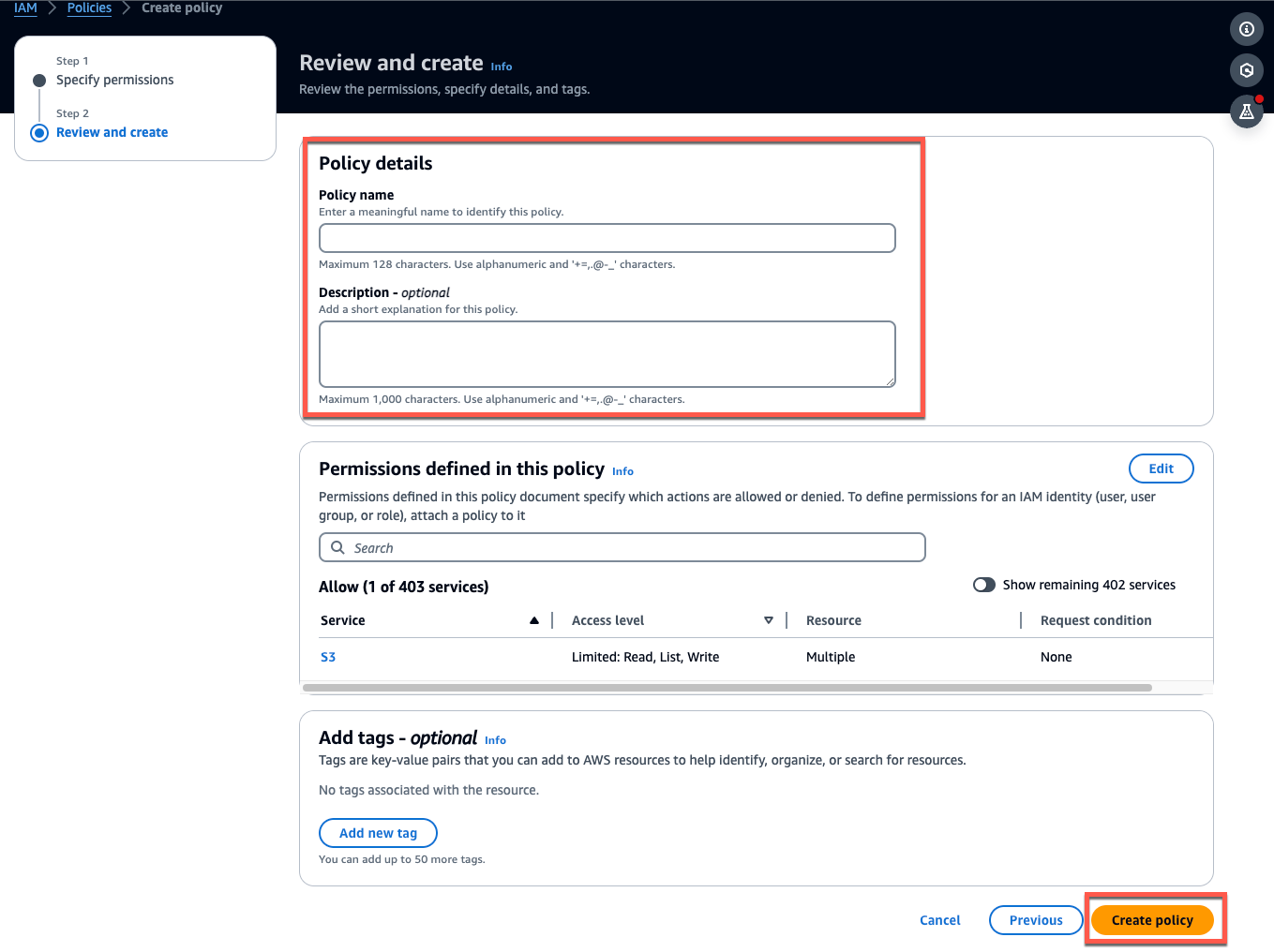
-
ステップ 3: ロールを作成する
-
IAM コンソール
を開き、ロールを選択します。 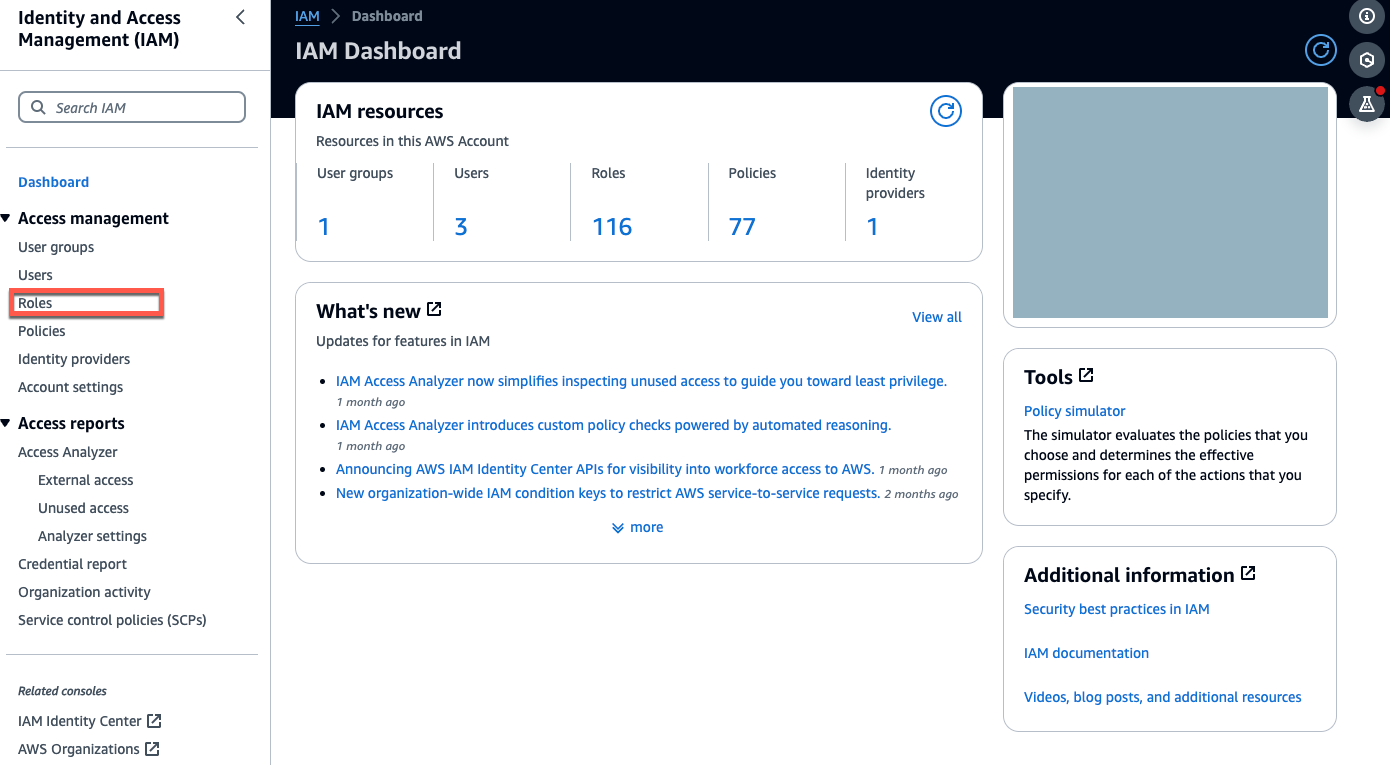
-
[ロールの作成] を選択してください。
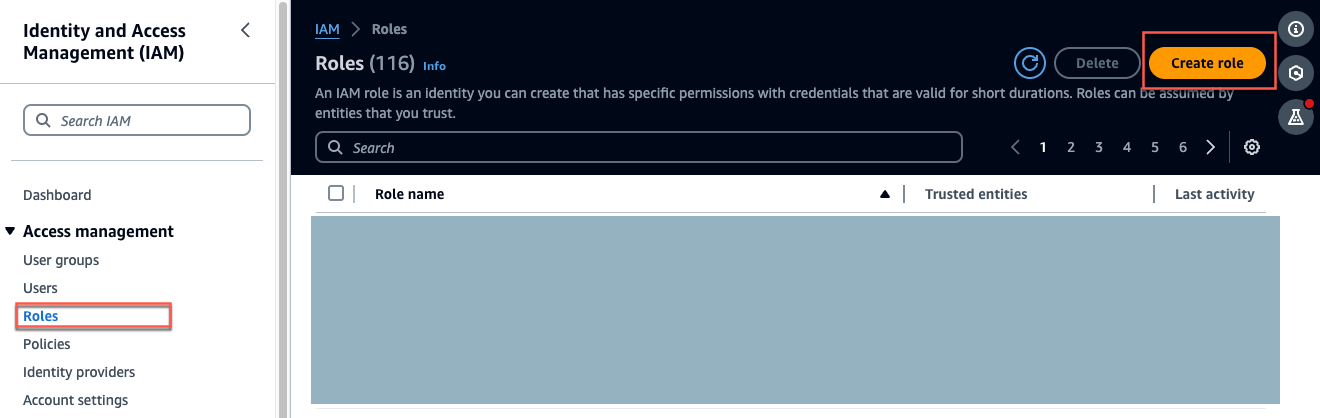
-
信頼されたエンティティの選択で、信頼されたエンティティタイプでアカウントを選択しますAWS 。
-
AWS アカウントで、このアカウントを選択します。オプションを使用して追加の設定をカスタマイズできます。
-
[次へ] を選択します。
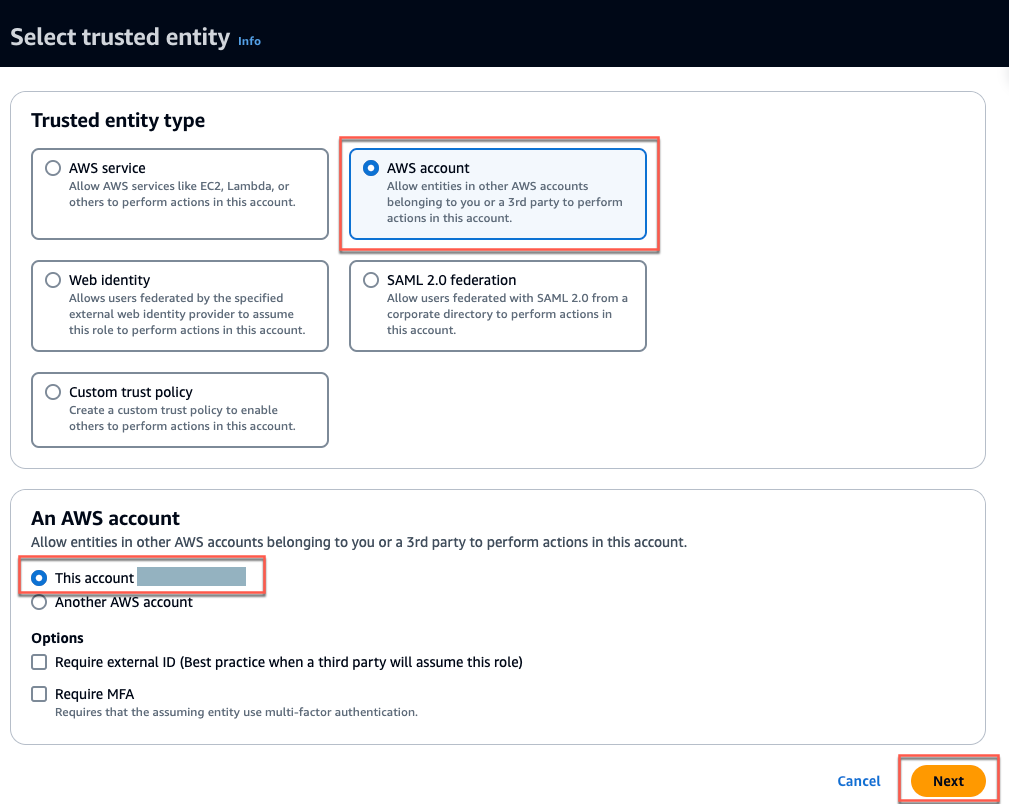
-
「アクセス許可の追加」の「アクセス許可ポリシー」で、検索ボックスで作成したポリシーを検索し、ポリシーを選択します。
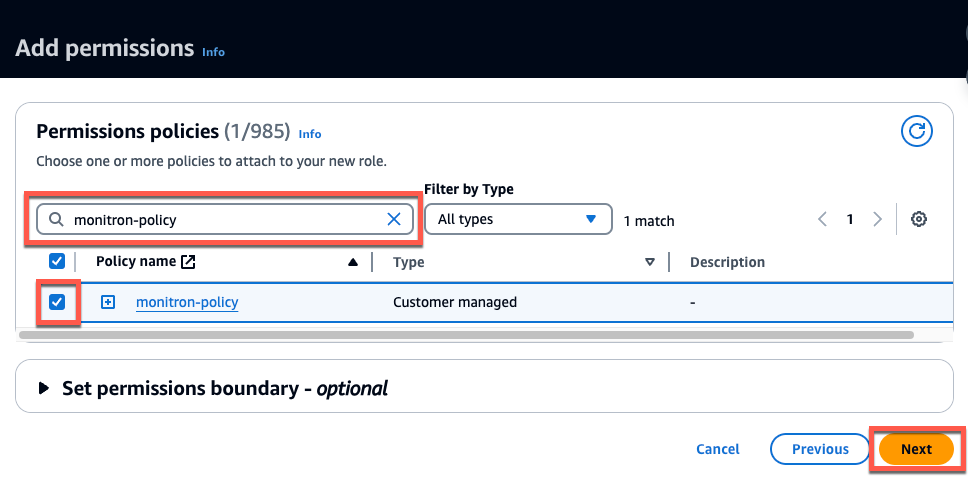
-
名前、レビュー、および作成ページで、次の操作を行います。
-
ロールの詳細に、ロール名とオプションの説明を入力します。
-
ステップ 1: 信頼されたエンティティを選択する、ステップ 2: 権限を追加する は無視できます。
-
ステップ 3: タグを追加する、タグを追加する — オプションで、オプションのタグを追加してリソースを追跡します。
-
-
[ロールの作成] を選択してください。

ステップ 4: 信頼ポリシーを作成する
-
先ほど作成したロールを検索し、選択します。
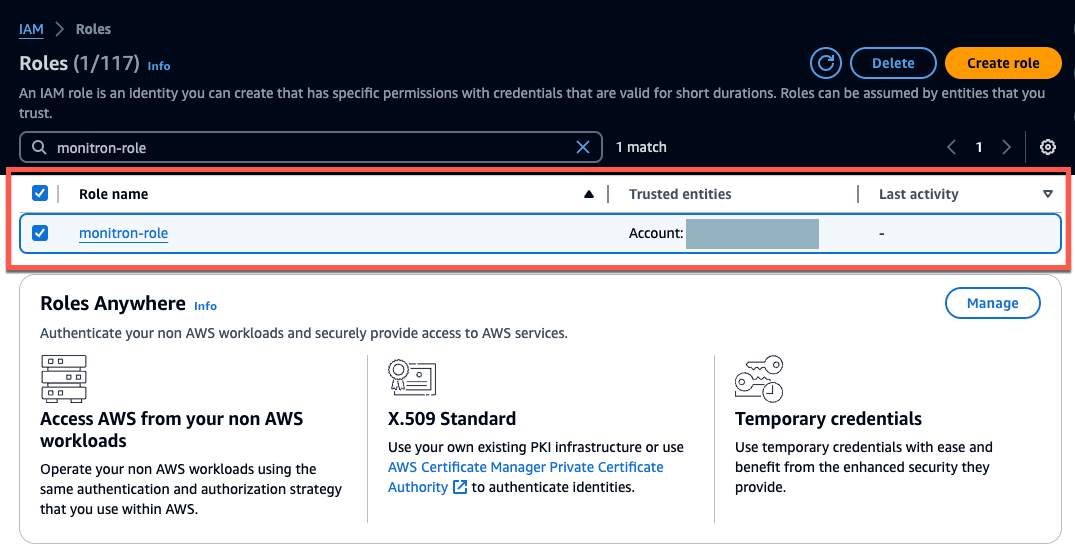
-
[信頼関係] タブを選択します。
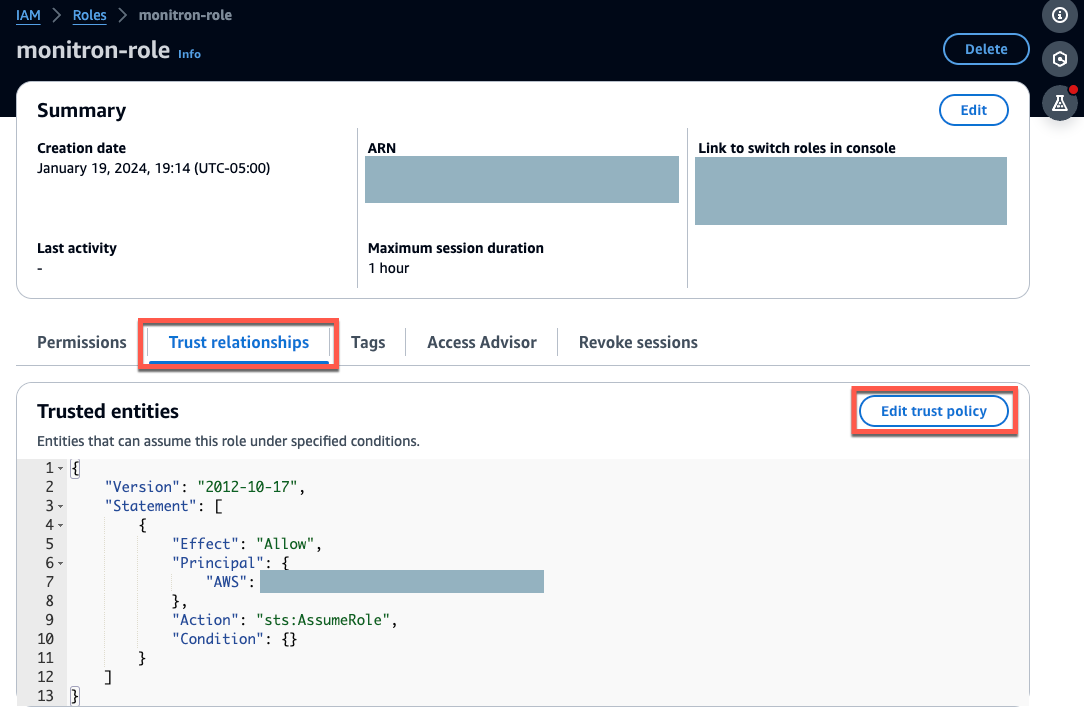
-
[Edit trust relationship (信頼関係の編集)] を選択します。
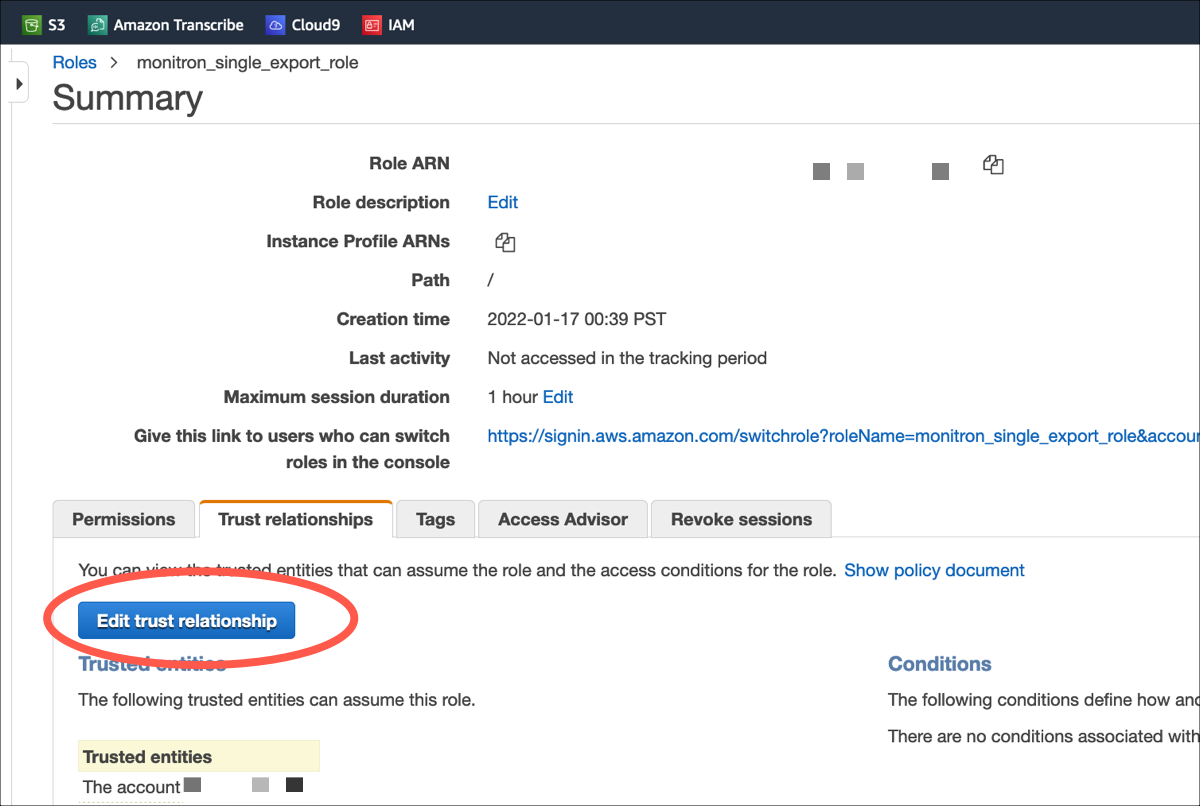
-
デフォルトの JSON テキストを消去して、フォームを空にします。
-
Amazon Monitron がロールを引き受けることを許可するポリシーを貼り付けます。

-
信頼ポリシーの更新 を選択します。
ステップ 5: サポートケースを作成する
-
AWS コンソールから、任意のページの右上隅にある疑問符アイコンを選択し、サポートセンターを選択します。
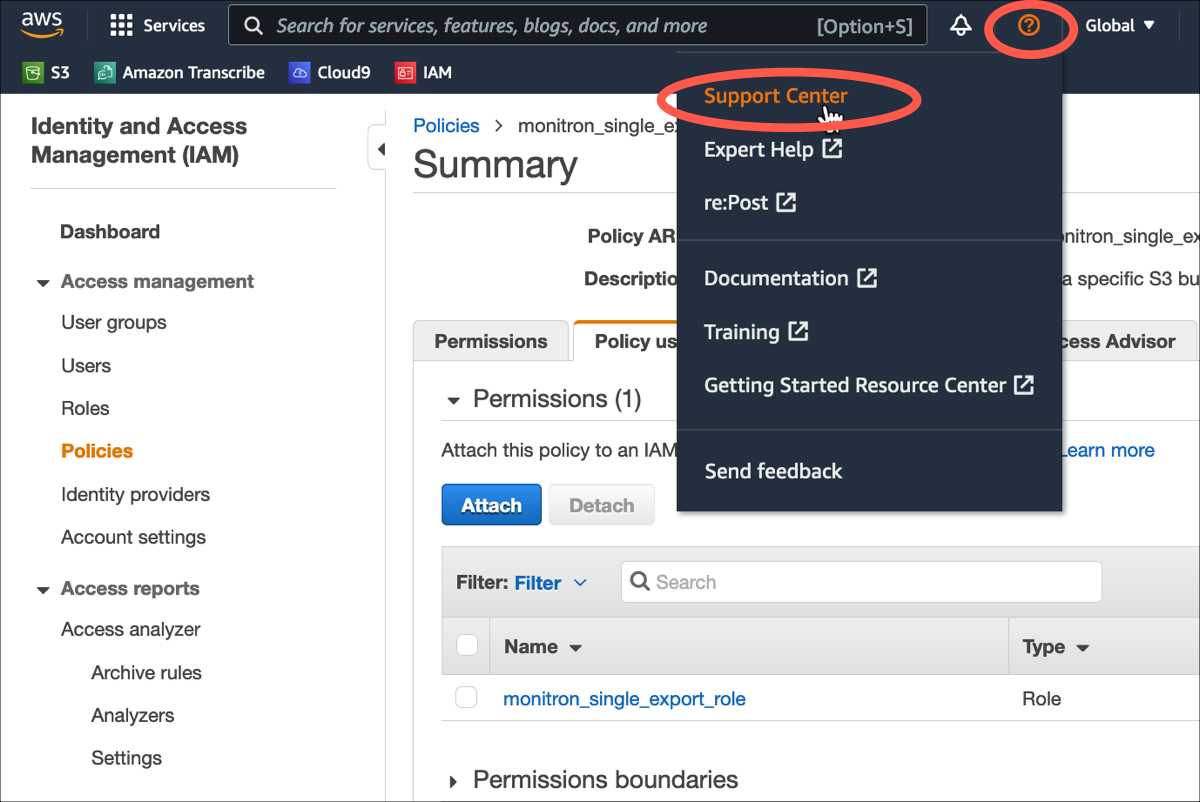
-
次のページで、[ケースの作成] を選択します。
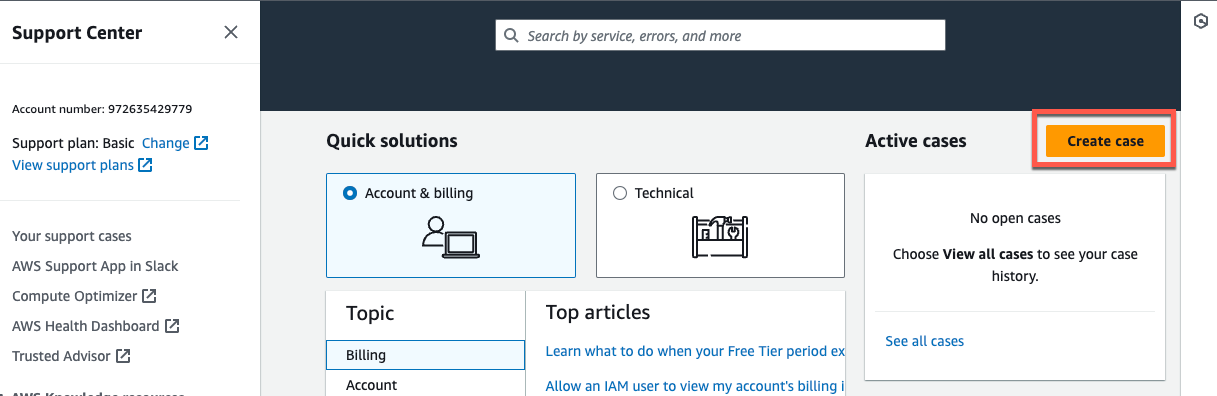
-
「How can we help?」ページで、次の操作を行います。
-
[アカウントおよび請求サポート] を選択します。
-
Service で、Account を選択します。
-
[カテゴリ] で、[コンプライアンスと認定] を選択します。
-
サポート契約に基づいてそのオプションが利用できる場合は、[重要度] を選択します。
-
[次のステップ: 追加情報] を選択します。

-
-
「追加情報」では、次の操作を行います。
-
[件名] に Amazon Monitron data export request と入力します。
-
[説明] フィールドに、次のように入力します。
-
アカウント ID
-
作成したバケットのリージョン
-
作成したバケットの ARN (例:「arn:aws:s3:::bucketname」)
-
作成したロールの ARN (例:「arn:aws:iam::273771705212:role/role-for-monitron」)
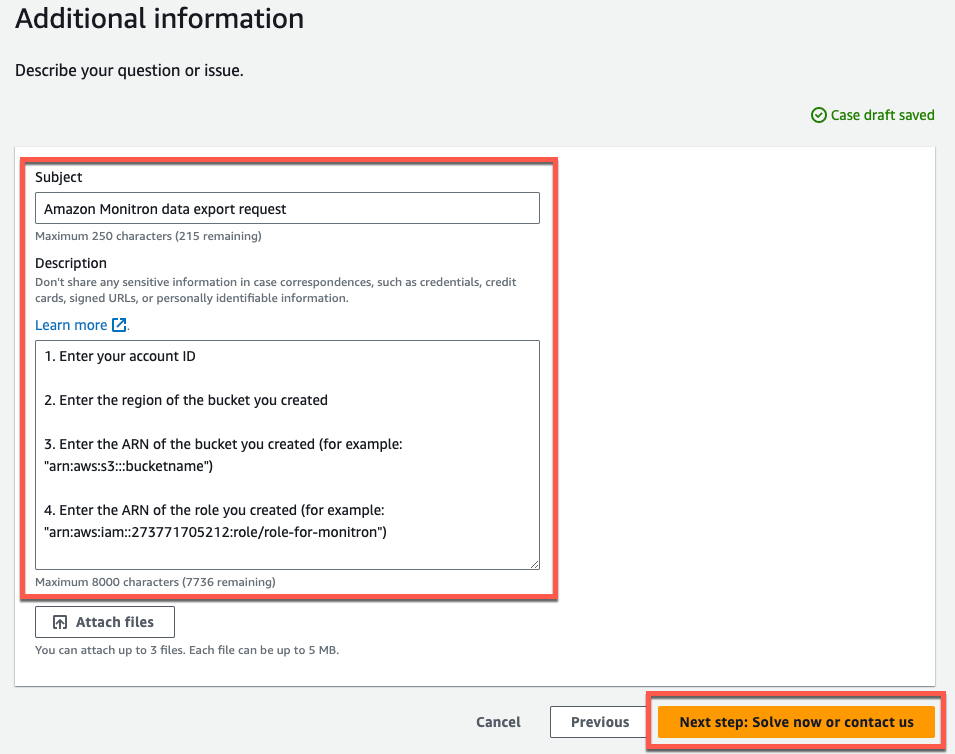
-
-
[次のステップ: 今すぐ解決するか、お問い合わせください] を選択します。
-
-
今すぐ解決するか、お問い合わせください。
-
今すぐ解決で、次へを選択します。
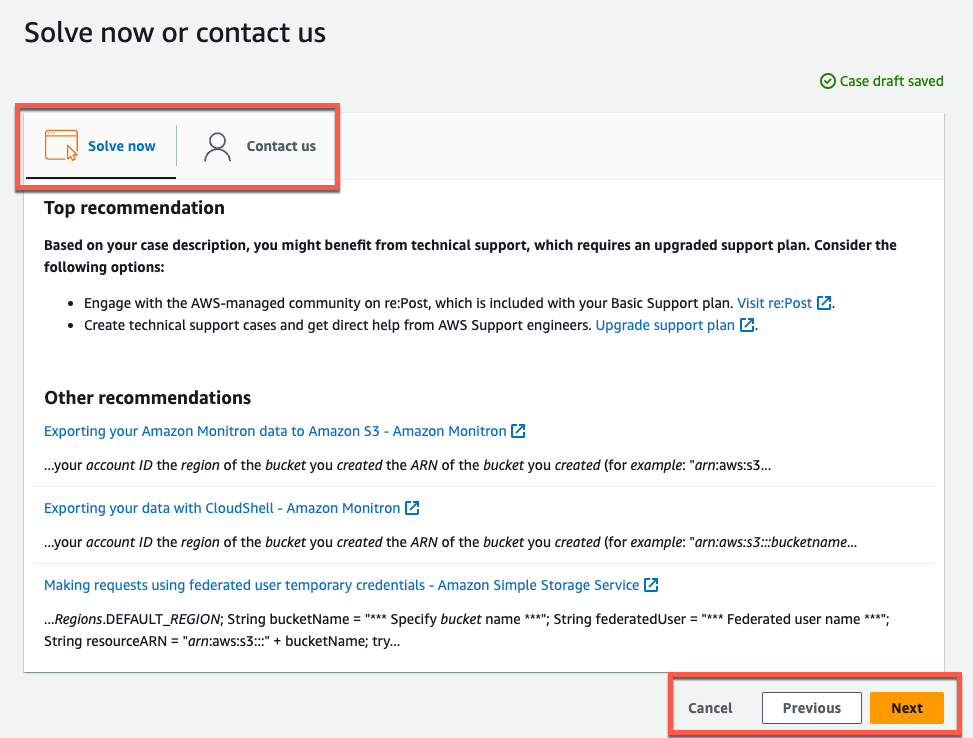
-
Contact us で、希望する問い合わせ言語と希望する問い合わせ方法を選択します。
-
[Submit] を選択してください。ケース ID と詳細を含む確認画面が表示されます。
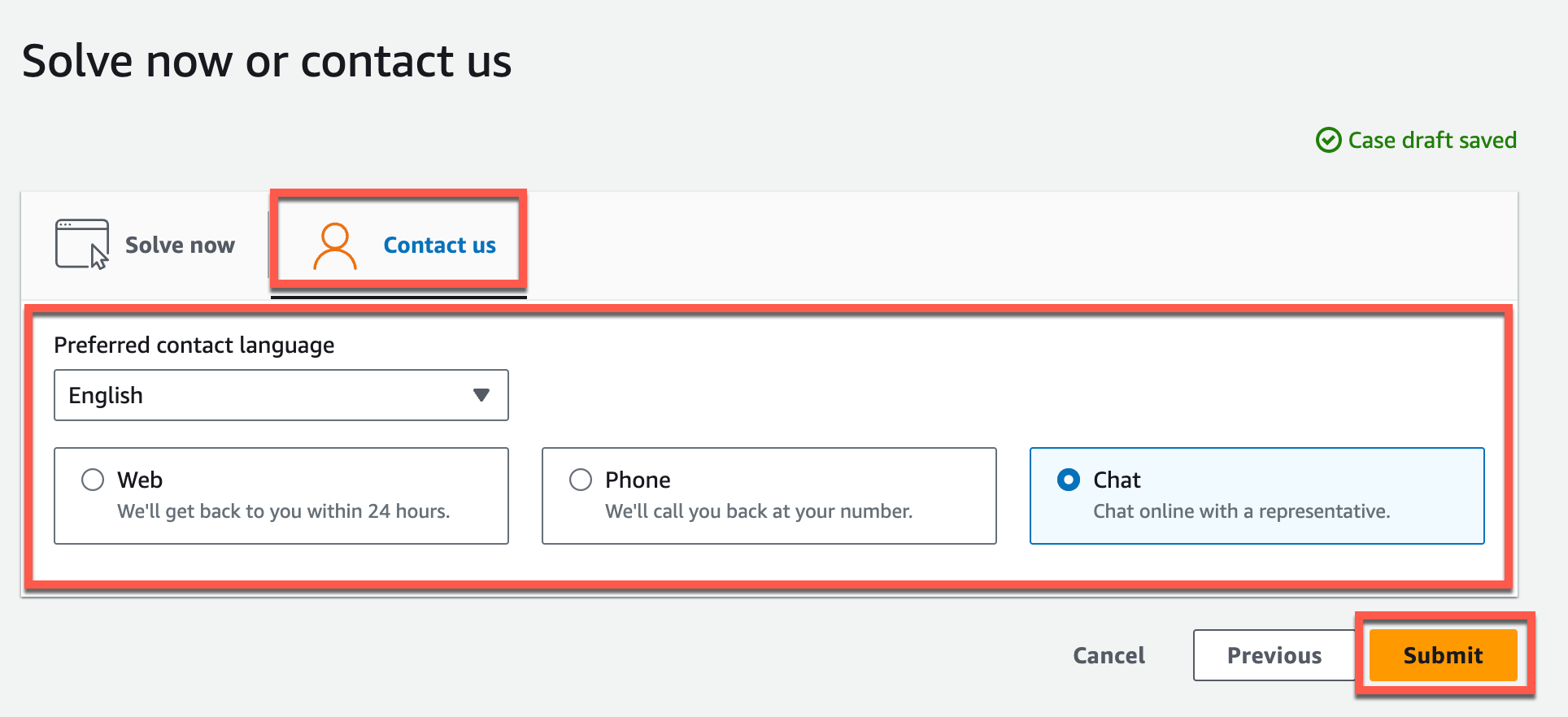
-
AWS カスタマーサポートスペシャリストができるだけ早くご連絡します。記載されている手順に問題がある場合、スペシャリストが詳細情報を伺うことがあります。必要な情報がすべて提供されている場合は、上記で作成した Amazon S3 バケットにデータがコピーされ次第、スペシャリストからご連絡いたします。